Windows Yedekleme seçenekleri arasında geri yükleme, onarım, tam veya kısmi kurtarma için yardımcı programlar ve yıkıcı bir donanım arızası veya "basit" bir kullanıcı hatasından sonra verilerinizi kurtarmak için sıfırlama seçenekleri bulunur.
Verilerinizi güvende tutmak için üçüncü taraf bir uygulamaya ihtiyacınız yok. BinaryFork, Windows'un içinde bulunan ve hepsinin tek bir amacı olan seçenekler konusunda size rehberlik eder: verilerinizi güvende tutmak için.

Windows Yedekleme
Öncelikle, her ihtimale karşı verilerinizi kaydetmeniz gerekir...
Bu Windows Yedekleme ve Geri Yükleme yardımcı programı önemli dosya ve klasörleri kaydetmenize yardımcı olur, ayrıca eksiksiz bir Sistem Görüntüsü oluşturabilir. Ayrıca otomatik olarak bir programa göre çalışabilir, böylece hiçbir şeyi hatırlamak zorunda kalmazsınız.
Nasıl yapılacağını öğrenin Windows Sistem Görüntüsü oluşturma Böylece bilgisayarınızı daha sonra, birkaç dakika içinde, sadece birkaç adımda tamamen geri yükleyebilirsiniz. Neyin nereye geri yükleneceğini seçmenize gerek yok.
Yeni bir Windows Yedekleme uygulaması kısa süre önce Microsoft tarafından hem uygulamalar hem de ayarlar ve kullanıcı klasörleri için yedekleme seçeneklerini bir araya getirmek amacıyla tanıtıldı.
Yapabilirsin Sistem Korumasını etkinleştirin Windows'ta, belirli eylemler sırasında otomatik olarak Geri Yükleme Noktaları oluşturacak bir sistem yardımcı programı. Bu arada, şu ile aynı şeydir Sistem Geri YüklemeEğer biri sorarsa.
Önemli bir şey yapmadan önce şunları yapabilirsiniz manuel bir Geri Yükleme Noktası oluşturma daha sonra geri dönebilirsiniz. Verilerinizi otomatik geri yükleme noktalarının insafına bırakmak istemezsiniz, değil mi?
A parola sıfırlama diski Windows'ta yerel bir hesabın parolasını sıfırlamanıza yardımcı olacaktır. Ne yazık ki çevrimiçi Microsoft hesaplarında çalışmaz.
Diğer parolalar kaydedilebilir ve daha sonra Windows Kimlik Bilgisi Yöneticisi yardımcı programı. Hepsi değil, bu nedenle yine de bir parola yöneticisine ihtiyacınız olabilir.
Ayrıca süper kolay bir ağ sürücüsünü yedekleme Eğer yapmanız gereken bir şey varsa yerel diskinize aktarın. Genellikle tam tersi olur.
Daha karmaşık ve aynı zamanda kullanıcı dostu bir şey istiyorsanız AOMEI Backupper yedekleme programı verileriniz için ağrısız yedekleme ve geri yükleme seçenekleri sunan harika bir seçenektir. Ücretsiz sürümü çoğu kullanıcı için yeterlidir ve kullanımı Microsoft'un kendi yedekleme araçlarından daha kolaydır.
Windows Geri Yükleme
Verilerinizi mevcut bir yedekten geri yükleyin.
Bu mümkün Windows'u bir Sistem Görüntüsünden tamamen geri yükleme tam olarak önceki haline Çarpışma. Yedeklemeden sonra oluşturulan tüm verileri kaybedersiniz, ancak en azından işlevsel bir bilgisayarınız olur.
Yapabilirsin mevcut bir Windows yedeklemesinden dosya ve klasörleri geri yükleme istediğiniz zaman, aynı yere veya farklı bir konuma geri yükleyebilirsiniz. Bu şekilde geri yüklemek istediğiniz verilerin yalnızca bir kısmını hedefleyebilirsiniz, böylece tüm geri yükleme işlemi çok daha hızlı olur.
Yapabilirsin doğrudan Windows'tan önceki bir Geri Yükleme Noktasına geri dönmeveya Kurtarma Ortamından bir Geri Yükleme Noktası seçin Windows başlamazsa.
Kurtarma Ortamının ne olduğunu bilmiyor musunuz? Bilebilirsiniz buradan öğrenin Windows RE hakkında bilmeniz gereken her şey.
Sistem Geri Yükleme ne kadar sürer? Bunu Windows 10 ve Windows 11 üzerinde test ettik. Özellikle yavaş değil, ancak eski donanımlarda biraz zaman alabilir.
Kullanım Dosya Geçmişi belgelerinizin eski sürümlerini saklamak için. Kapsamlı kılavuzumuz sayesinde bunları geri yüklemek çok kolay. Bu, özellikle mümkün olduğunca çok revizyona ihtiyaç duyduğunuz belgeler için faydalıdır.
Windows Kurtarma
Bilgisayarınız bozulduğunda mümkün olduğunca çok şeyi kurtarmaya çalışın.
Bir Kurtarma Sürücüsü Oluşturun önce, ya da bir Sistem Onarım DiskiBöylece bir şeylerin bozulması durumunda Windows'ta sorun gidermek ve onarmak için kullanışlı bir araca sahip olabilirsiniz.
Eğer Windows doğrudan mavi Kurtarma Ortamına önyüklenirdenemek için birçok seçenek var. Ne yapacağınızı bilmeniz için her birini ayrıntılı olarak açıkladık.
Yeni Windows sürümü sorun mu yaratıyor? Yapabilirsin Windows güncellemesini geri alma önceki yapıya geri dönün. Bu işlem yalnızca 10 günlük bir süre içinde yapılabilir, bu nedenle hızlı hareket ettiğinizden ve bu aralıkta iyice test ettiğinizden emin olun.
Windows acele bir güncellemeden sonra kararsız mı? Deneyin Windows Güncelleştirmelerini Kaldır. Denemeniz gereken ilk şey bu.
Bir sürücü güncellemesi donanımın arızalanmasına mı neden oldu? Yapabilirsiniz Windows'ta da sürücü güncellemelerini geri alma. Sürücü sorunları tuhaf ve teşhis edilmesi zor olabilir.
Windows Sıfırlama
Önemli verilerinizi kaybedebilirsiniz ama en azından Windows bilgisayarınızın yeniden açılmasını sağlayabilirsiniz.
Kullanım Windows Bir sürücüden kurtarma seçeneği Windows'u temel olarak yeniden yüklemek için. Sıfırdan başlamak istemiyorsanız mevcut dosya ve programları saklayamazsınız.
Ayrıca şunları da yapabilirsiniz Kurtarma Ortamından bir Windows PC'yi sıfırlamakullanıcı dosyalarınızı saklama seçeneği ile.
Windows yüklemeniz hala çalışıyorsa şunları yapabilirsiniz Ayarlar uygulamasından Windows'u sıfırlama. Kullanıcı dosyalarını saklamayı seçebilirsiniz. Bunlar, içinden seçip alabileceğiniz farklı bir klasöre kaydedilecektir.
Şifrenizi unuttuğunuz için giriş yapamıyor musunuz? Parola Sıfırlama Diskini kullanarak Windows parolasını sıfırlama yerel bir hesap için. Windows çevrimiçi hesapları için bir biraz farklı bir yöntemama gayet iyi çalışıyor.
Yedekleme Alanını Boşaltın
Bazen sadece daha fazla alana ihtiyaç duyarsınız.
Eğer alana ihtiyacınız varsa, şunları yapabilirsiniz Windows'taki tüm Geri Yükleme Noktalarını silme. Acil durumlar için başka bir yedekleme biçimi kullanmadığınız sürece bunu yapmanız tavsiye edilmez.
Windows'ta Sistem Korumasını Kapatma Sistem Geri Yükleme'yi tamamen devre dışı bırakmak ve değerli disk alanından tasarruf etmek için. Sadece şansa güvenmemek için başka yedekleme sistemlerinin de olması çok önemlidir.
Hangi Windows yardımcı programını ne zaman kullanmanız gerektiği konusunda hala kafanız karışıksa, işte size yardımcı olabilecek bir infografik:
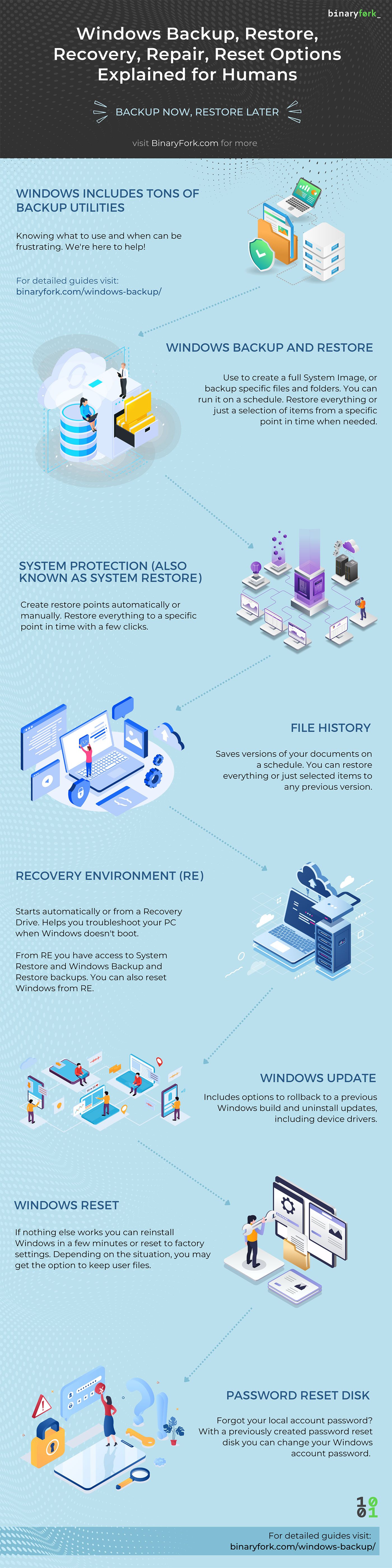
Bunu ilgilenen herkesle paylaşmaktan çekinmeyin.
Gömme kodu:
<figure><a href="https://binaryfork.com/tr/windows-backup/"><img width="1400" height="5600" src="https://binaryfork.com/wp-content/uploads/2022/11/binaryfork-windows-backup-infographic.jpg" alt="BinaryFork Windows Yedekleme infografiği"></a></figure>